
ChoromiumベースのWebブラウザ「Vivaldi」上で、画面の表示がうまくいないなど不具合が起こった場合、キャッシュを削除すれば改善される可能性があります。
ですが、環境設定からキャッシュの項目が見当たらなかったのですが、どこにあるのかが分かったので、キャッシュの削除方法をまとめました。
スポンサーリンク
Vivaldiのキャッシュ削除方法
1ツール 閲覧データを消去するをクリックします。
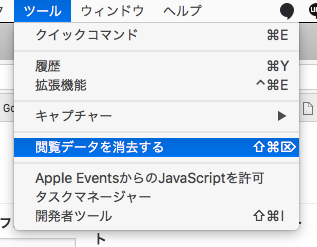
2「キャッシュ」をチェックして削除をクリックします。
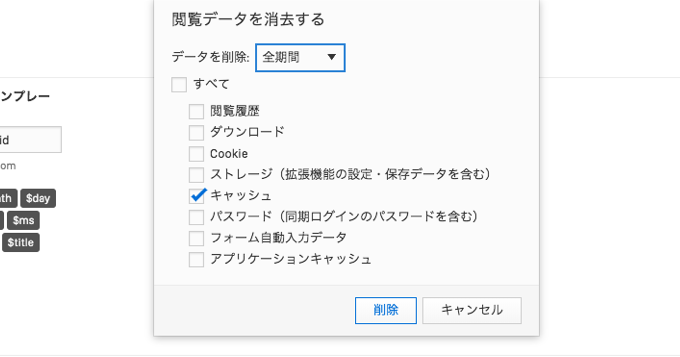
▲他に必要な項目があれば、そちらもチェックを入れて下さい
あんじゅの思うトコロ
WordPressのカスタマイズをしているときに、変更箇所が反映されないので、Vivaldi内のキャッシュを削除したかったんですが、環境設定内を探しても見つからなかったんですね。
もし、Vivaldi内のキャッシュを削除したい方は試してみてくださいね!
今日のPickup!Tweet
ほとんど使わないけど、アプデしておきましょましょ。|ヴィデオ会議「Zoom」のウェブカメラ利用に脆弱性、その対応を巡る方針転換の理由|https://t.co/p6Ui3c2qUl https://t.co/wezgyxRBCm
— 杏珠(デジタル寅さん) (@powerangix) August 9, 2019
使用中のMac環境
記事内で使用しているMac環境は以下の通りです。| スペック一覧 | |
|---|---|
| モデル名 | Mac mini Server (Late 2012) |
| CPU | 2.3GHzクアッドコアIntel Core i7 |
| メモリ | 16GB(8GB+8GB) |
| ディスク | SSD(500GB)+HDD(1TB*2) |
関連リンク
- Webブラウザ「Vivaldi」上で閲覧しているサイトの全画面キャプチャーをする2つの方法+1
- Chromium系Webブラウザ「Vivaldi」からiTunesを自動的に立ち上げられるように再設定する方法
- 未来の自分に届けたいブラウザー | Vivaldi
The following two tabs change content below.


最新記事 by 杏珠(あんじゅ) (全て見る)
- 新しいMacを購入&無事にセットアップも完了!【Mac mini (2023)購入までの道 その3】 - 2024 年 1 月 13 日
- 新しいMacをどれにしようか悩んだ結果【Mac mini (2023)購入までの道 その2】 - 2023 年 7 月 23 日
- 新しいMacを購入することにしました!【Mac mini (2023)購入までの道 その1】 - 2023 年 5 月 5 日
